本文已搬家到筆者自己的部落格嘍,有興趣的可以點這個連結~
從今天開始的文章就不像之前的文章在講 JavaScript 的觀念了,會慢慢的講當今網頁是如何運用一些更進階的方式寫出來,但是在正式開始進入比較進階的寫法之前要先帶大家認識一下終端機,之後的程式碼也都必須要在終端機上打指令才能順利的跑起來,有種突然變得更像工程師的fu了XD

啊我po錯了,應該是這張才對XD
終端機是一種命令式介面,而命令式介面基本上只支援鍵盤上的操作不支援滑鼠,當使用者輸入指令按下enter後才會執行,簡單來說就是一個口令一個動作,介面的部分就像下圖這樣。

在了解終端機是一種命令式介面後,想要操作當然就是要學一點指令啦,這邊筆者列出幾個最常用到的指令提供給讀者們參考。
資料夾跳轉,這邊可以用相對路徑或絕對路徑找尋資料夾。

這邊稍微提一下什麼是絕對路徑什麼是相對路徑。
所謂的絕對路徑就是指最完整的路徑,像macOS的桌面是擺在 ~/Desktop 這時候要進入桌面就要打 cd ~/Desktop 這種就是絕對路徑。
相對路徑則是以當前的路徑為出發點找尋欲跳轉資料夾,假設我目前已經在桌面,這時候想進入桌面某一個資料夾,直接打 cd directoryName 就可以了,相對路徑還有兩個蠻重要的表示方法, . 以及 ..。
. 代表當前目錄,假如我今天打 ./test 就代表進入當前目錄底下的 test 目錄。
.. 代表上一個目錄,假如我今天打 ../test 就代表進入上一個目錄中的 test 目錄。
創建資料夾,創建後的資料夾會擺在當前路徑。
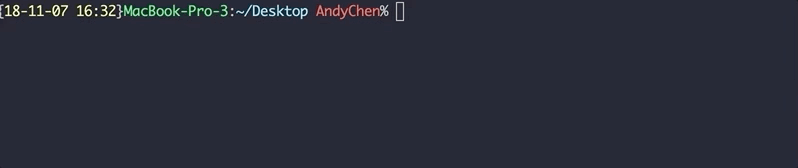
新增檔案,這裡的檔案必須要寫完整檔名包括副檔名喔!

查看當前資料夾下的所有檔案包括資料夾。

移除檔案或資料夾。

如果單純下 rm practice 應該會看到這個錯誤

這是因為資料夾不是像單純檔案可以直接移除,如果要刪除就必須要多打一些參數像是 -r 、 -f 等等, -r 代表遞迴(一層一層的意思)而 -f 代表強制的意思。
這時候下 rm -rf practice 就可以刪除資料夾了。

溫馨小提醒:
rm -rf這個指令不要亂下尤其像是rm -rf /這行指令,至於這行指令會刪除什麼東西,不要問你會怕,真的想嘗試的話不妨可以拿朋友的電腦來試試看(誤

今天稍微介紹了一下終端機的操作,最主要是因為之後的文章都跟終端機有關,大家要先對終端機有個概念後對於未來的文章才會比較好理解,這邊筆者提供一個非常好學習終端機指令的網站,叫鳥哥的 Linux 私房菜,學完上面基本指令如果有興趣的話也可以到這邊學習一些更進階的語法喔!

請問大大,那個GIF圖檔,是用錄畫面的工具做出來的嗎?
恩恩對~~
我是用GIPHY Capture這個軟體錄製的
蠻好用的XD
感謝您的分享